Зеркальное отражение – одна из самых полезных и мощных функций в программе Blender, позволяющая быстро и эффективно создавать симметричные модели и объекты. Однако, иногда при использовании этой функции, между половинками модели может появиться видимый шов, который портит общий вид объекта. В этой статье мы расскажем, как исправить шов в блендере при зеркальной отражении.
Первым шагом к исправлению шва в блендере является выбор правильного метода соединения половинок модели. Существует несколько вариантов для этого, но один из наиболее эффективных способов – использование функции "Mirror Modifier" (Зеркальный Модификатор). Этот модификатор автоматически создает зеркальную копию выбранного объекта и объединяет половинки модели вместе, устраняя тем самым видимый шов.
Кроме использования "Mirror Modifier", также важно обратить внимание на настройки модификатора и корректно их настроить. Необходимо убедиться, что ось зеркальности правильно установлена, чтобы объект был отражен точно по центру. Также, следует проверить, что опция "Merge" (Объединить) активирована, чтобы половинки объекта соединились и шов был устранен. При необходимости, можно также использовать опцию "Clipping" (Зажим), чтобы избежать перекрытия вершин на шовной кромке.
Используйте сглаживание
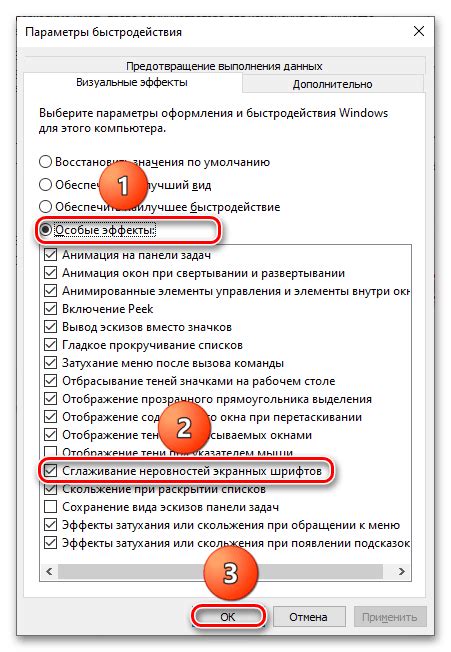
Сглаживание позволяет сгладить резкие края и переходы между полигонами, что делает шов менее заметным.
Чтобы использовать сглаживание, выберите ваш объект в режиме редактирования, затем откройте меню "Модификаторы" в панели инструментов справа.
В меню "Модификаторы" выберите "Сглаживание" и настройте желаемые параметры сглаживания. Вы можете увеличить количество итераций, чтобы усилить эффект сглаживания.
После настройки сглаживания, примените модификатор, нажав кнопку "Применить". Теперь ваши полигоны должны быть сглажены, и шов должен быть менее заметен.
Не забудьте также проверить, что ваша модель имеет хорошую топологию, без излишних треугольников или перекрытий, так как это также может вызывать проблемы при зеркальном отражении.
Используйте текстурные координаты

Для начала, выберите объекты, которые нужно отразить, и откройте режим редактирования. Затем, выберите ребро или вершину, через которую будет выполняться зеркальное отражение.
Следующим шагом является назначение текстурных координат для выбранных вершин или ребер. В инструментах модификатора выберите "Data Transfer" и установите источник данных на "UVs". Нажмите кнопку "Transfer Data" и убедитесь, что параметр "Face Corner Data" включен.
В результате этого процесса выбранные вершины или ребра получат текстурные координаты от объекта, который уже отражен. Это позволит создать плавный переход между отражаемыми объектами, и шов станет практически незаметным.
Важно отметить, что для качественных результатов текстурные координаты должны быть правильно настроены и выровнены с учетом особенностей вашей модели.
Проверьте настройки освещения
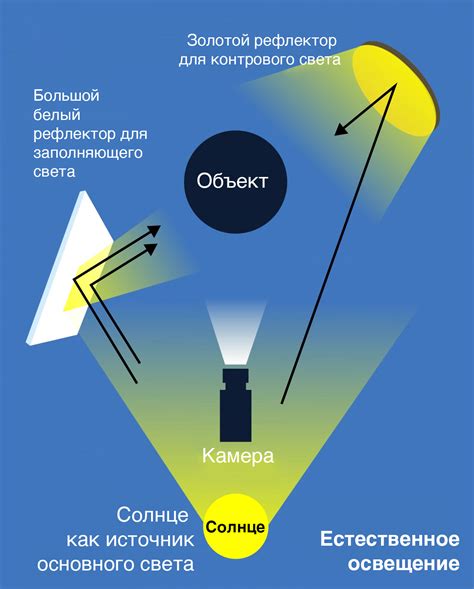
Если у вас возникли проблемы с зазубриной или швом при зеркальной отражении объекта в блендере, причиной может быть неправильная настройка освещения сцены. Освещение играет ключевую роль в создании реалистичных отражений и превращении ваших моделей впечатляющих произведений искусства.
Вот некоторые проверки, которые вы можете выполнить:
- Убедитесь, что сцена имеет достаточное количество источников света. Один-два источника света могут не дать достаточной информации для создания плавных переходов между отражениями.
- Проверьте, что ваши источники света корректно установлены и ориентированы. Их положение и направление должно соответствовать орбите отражения объекта.
- Используйте различные типы источников света, такие как точечные, направленные и окружающие, чтобы создать разнообразие эффектов отражения.
Проверьте наличие теней на объекте. Возможно, неправильная настройка теней приводит к появлению зазубрин или артефактов при отражении.
Экспериментируйте с различными настройками освещения, чтобы достичь наилучшего результата. Пробуйте изменять интенсивность света, цветовую температуру, радиус и другие параметры.
Помните, что освещение может оказывать значительное влияние на визуальное восприятие модели, поэтому важно уделить этому аспекту достаточно внимания и времени.
Увеличьте разрешение текстуры

Чтобы увеличить разрешение текстуры, следуйте этим простым шагам:
- Откройте окно "Image Editor" в блендере. Это можно сделать, выбрав текстуру в панели "Texture" и нажав кнопку "Open" в секции "Image" в редакторе нод.
- Выберите меню "Image" и найдите опцию "Rescale Image". Нажмите на нее.
- В появившемся диалоговом окне введите новое разрешение текстуры. Чтобы избежать потери качества, рекомендуется увеличить разрешение в два раза или больше.
- Нажмите "OK", чтобы применить изменения.
После увеличения разрешения текстуры, сохраните изменения и проверьте результат. Вы должны заметить, что шов в блендере при зеркальной отражении становится менее заметным или полностью исчезает.
Примечание: Увеличение разрешения текстуры может привести к увеличению размера файла, поэтому учитывайте это при работе с проектом.
Используйте модификаторы
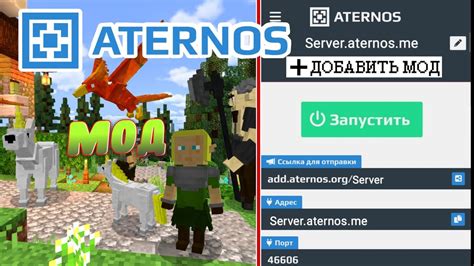
Если вам необходимо исправить шовы в блендере при зеркальной отражении, вы можете воспользоваться модификаторами. Модификаторы позволяют изменять форму и геометрию объектов, а также применять различные эффекты к объектам в Blender.
Один из самых полезных модификаторов для исправления шовов при зеркальной отражении - это модификатор Mirror (Зеркало). Он позволяет создавать симметричные модели, копируя геометрию объекта через выбранную плоскость.
Чтобы использовать модификатор Mirror, вы должны выбрать объект, который требует исправления шва, затем перейти в режим редактирования и нажать клавишу "Tab" на клавиатуре, чтобы открыть режим редактирования объекта.
Далее, выберите все вершины объекта, нажав клавишу "A" на клавиатуре или выбрав соответствующую опцию в меню "Выделить". Затем нажмите клавишу "Ctrl+M" на клавиатуре, чтобы активировать модификатор Mirror. В появившемся диалоговом окне выберите ось, вдоль которой необходимо зеркальное отображение, и подтвердите свой выбор.
После активации модификатора Mirror, вы увидите, что объект теперь имеет симметричную геометрию по выбранной оси. Вы можете продолжить редактировать объект и увидеть, как изменения отражаются симметрично.
Если вам все еще необходимо сделать дополнительные корректировки, вы можете использовать другие модификаторы, такие как Subdivision Surface (Подразделение поверхности) или Boolean (Булевы операции), чтобы получить желаемый результат.
Используя модификаторы, вы сможете легко исправить шовы в блендере при зеркальной отражении и достичь более качественного и профессионального результата.
Используйте материалы с наложением

Для этого вам понадобится создать текстуру, которая будет представлять собой комбинацию оригинальной текстуры и текстуры, используемой для закрытия шва. Это может быть текстура с тонкими линиями, имитирующими шов, или текстура, перекрывающая шов полностью.
Затем вы можете настроить материал таким образом, чтобы оригинальная текстура и текстура с наложением были объединены в один материал. Используйте наложение текстуры в сочетании с различными настройками прозрачности и смешивания текстур, чтобы добиться наилучшего результата.
Помимо использования материалов с наложением, также можно экспериментировать с различными методами освещения и отражения, чтобы сделать шов менее заметным. Например, вы можете изменить направление освещения или добавить дополнительные отражающие элементы, чтобы отвлечь внимание от шва.
Использование материалов с наложением может быть полезным, если вы работаете с моделью, которая содержит сложные геометрические формы или симметричные поверхности, которые создают видимый шов при зеркальной отражении. Этот метод позволяет скрыть шов, делая модель более реалистичной и привлекательной.
Используйте рендеринг с очень высокой чёткостью

Для использования рендеринга с очень высокой чёткостью вам потребуется открыть меню "Render" в блендере и выбрать настройки рендеринга. Оптимальная чёткость будет зависеть от разрешения вашего окна просмотра и требований проекта.
Обратите внимание, что использование рендеринга с очень высокой чёткостью может повлечь за собой длительное время выполнения рендеринга и увеличение нагрузки на компьютер. Поэтому перед использованием данной опции убедитесь, что ваш компьютер способен справиться с такой нагрузкой.
Однако, при использовании рендеринга с очень высокой чёткостью следует быть осторожными, так как большое количество деталей исходного изображения может привести к появлению большего количества швов или артефактов. Поэтому рекомендуется проверить результаты рендеринга и внести необходимые корректировки в текстуру или освещение сцены, чтобы минимизировать видимость шва.
Использование рендеринга с очень высокой чёткостью может быть полезным при создании фотореалистичных изображений, где каждая деталь имеет важное значение. Эта техника позволяет получить максимально реалистичный эффект от зеркального отражения и улучшить визуальное восприятие модели.



